Πέρασαν οι ημέρες κατά τις οποίες έπρεπε να γίνουν ξεχωριστά ονόματα χρηστώννα διαμορφώνονται και να χρησιμοποιούνται για την καταγραφή σε πολλούς διακομιστές για να εργάζονται σε ένα δίκτυο. Για παράδειγμα, στις πρώτες μέρες μπορεί να χρειαστεί να συνδεθεί ένας χρήστης σε ένα διακομιστή αλληλογραφίας με ξεχωριστό όνομα χρήστη και κωδικό πρόσβασης σε σύγκριση με δεδομένα ενός διακομιστή UNIX για τη διαχείριση αρχείων. Με την εμφάνιση λύσεων όπως το Active Directory, ο έλεγχος ταυτότητας και διαχείρισης χρήστη είναι πολύ πιο απλός τώρα. Για παράδειγμα, ο έλεγχος ταυτότητας Kerberos επιτρέπει σε ένα χρήστη να διαχειρίζεται εύκολα τα μηνύματα ηλεκτρονικού ταχυδρομείου, δραστηριότητες που σχετίζονται με τη βάση δεδομένων και πρόσβαση σε πολλαπλά σημεία ενός δικτύου με ένα προφίλ χρήστη μέσω του Active Directory σε ένα περιβάλλον Domain. Σε αυτήν την ανάρτηση θα σας πούμε τα βήματα για τη δημιουργία ενός τομέα στον Windows Server 2008 και τα πράγματα που πρέπει να λάβετε υπόψη κατά τη διάρκεια αυτής της διαδικασίας.
Για το σκοπό αυτού του άρθρου, χρησιμοποιούμεWindows Server 2008 R2 για τη δημιουργία ενός τομέα, οι ίδιες διαμορφώσεις ισχύουν για την έκδοση 32-bit. Για να ξεκινήσετε, μεταβείτε στην επιλογή Εκτέλεση ή στη γραμμή εντολών και πληκτρολογήστε dcpromo και πατήστε Enter.

Αυτό θα σας δείξει ένα μήνυμα για να περιμένετε έως ότου ανοίξει ο οδηγός εγκατάστασης. Μόλις ανοίξει ο οδηγός εγκατάστασης, πατήστε Επόμενο. Βεβαιωθείτε ότι το Χρησιμοποιήστε την εγκατάσταση σύνθετου τρόπου λειτουργίας επιλογή δεν έχει επιλεγεί.
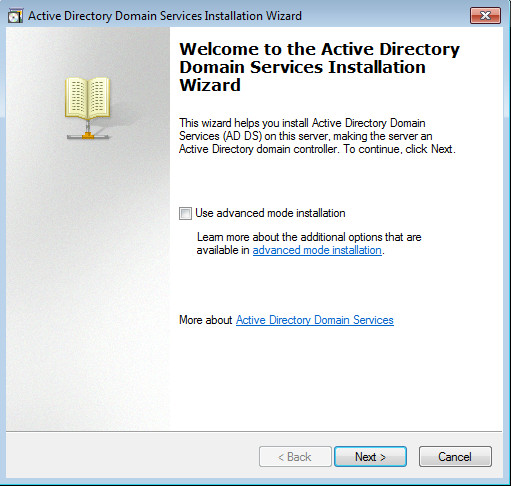
Το επόμενο βήμα θα εμφανίσει μια οθόνη που εξηγείλεπτομέρειες συμβατότητας λειτουργικού συστήματος με έναν σύνδεσμο στο κάτω μέρος του οδηγού, ο οποίος μπορεί να χρησιμοποιηθεί για να λάβετε περισσότερες πληροφορίες σχετικά με το θέμα. Πατήστε Next για να συνεχίσετε.
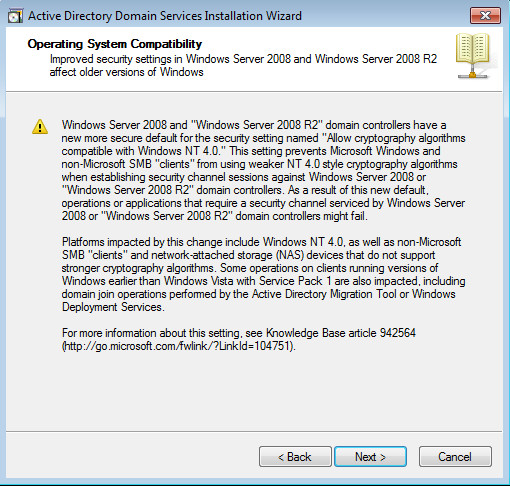
Κατά τη δημιουργία ενός τομέα θα σας δοθεί η επιλογήγια να προσθέσετε έναν τομέα σε ένα υπάρχον δάσος ή για να δημιουργήσετε ένα νέο τομέα μέσα σε ένα νέο δάσος. Μπορείτε επίσης να χρησιμοποιήσετε αυτόν τον οδηγό για να προσθέσετε έναν ελεγκτή τομέα σε έναν υπάρχοντα τομέα (δέντρο τομέα). Εδώ θα επιλέξουμε Δημιουργήστε ένα νέο τομέα σε ένα νέο δάσος και πατήστε Επόμενο.
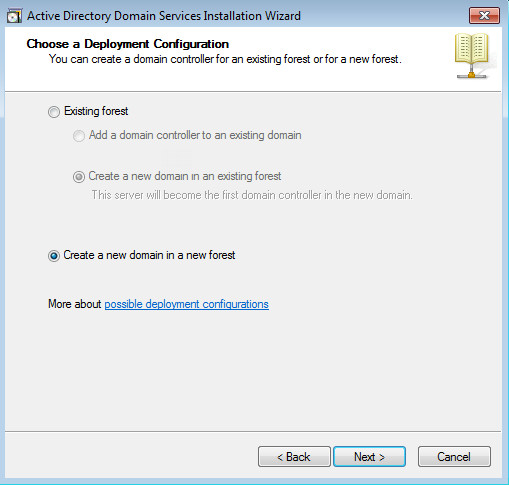
Ένα δέντρο αποτελείται από πολλούς τομείς καιπολλά δένδρα συγχωνεύονται κάτω από το βασίλειο ενός δάσους. Το όνομα του πρώτου τομέα που δημιουργήθηκε μέσα σε ένα δάσος (ο τομέας ρίζας του τοπίου) γίνεται επίσης το όνομα του δάσους. Για να προχωρήσετε προς τα εμπρός, εισαγάγετε ένα FQDN (πλήρως αναγνωρισμένο όνομα τομέα), π.χ. addictivetips.com. Ο οδηγός θα προχωρήσει περαιτέρω αφού ελέγξει το όνομα του NetBIOS για να βεβαιωθεί ότι δεν υπάρχει ήδη υπάρχων τομέας με το ίδιο όνομα.
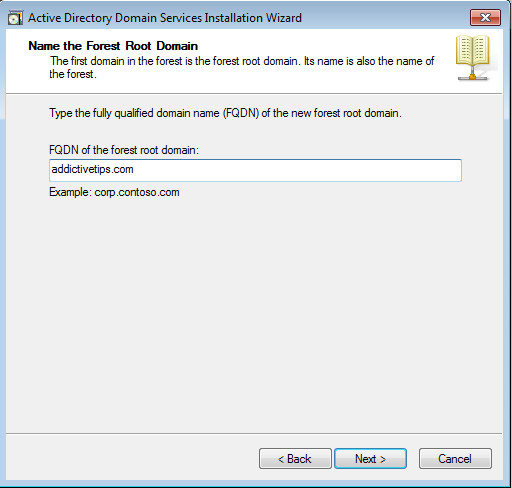
Στο επόμενο βήμα, επιλέξτε το δάσος λειτουργικόεπιλέγοντας την κατάλληλη έκδοση του Windows Server. Επιλέγοντας μια νεότερη έκδοση θα σας δώσει περισσότερες επιλογές λειτουργικότητας, ωστόσο, μπορείτε επίσης να επιλέξετε παλαιότερα επίπεδα.
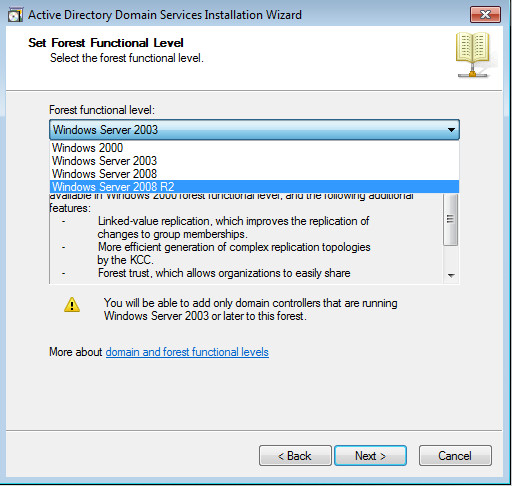
Το πλαίσιο ελέγχου διακομιστή DNS ελέγχεται από προεπιλογή για την εγκατάσταση του διακομιστή DNS.
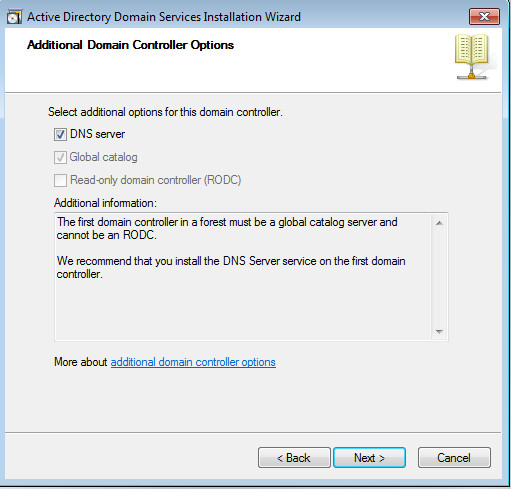
Ενώ προσπαθείτε να προχωρήσετε περαιτέρω, ίσως να είστεθα σας ζητηθεί να ορίσετε μια στατική διεύθυνση IP, εάν έχει ρυθμιστεί να αποκτά (IP αυτόματα). Δεν συνιστάται η χρήση δυναμικής IP από το διακομιστή DHCP για έναν τομέα, καθώς η αλλαγή δυναμικών διευθύνσεων IP μετά από μια καθορισμένη χρονική περίοδο, η οποία θα προκαλέσει μεγάλες διαταραχές καθώς το λειτουργικό σύστημα πελάτη θα αποσυνδεθεί εάν και όταν αλλάξει η IP.
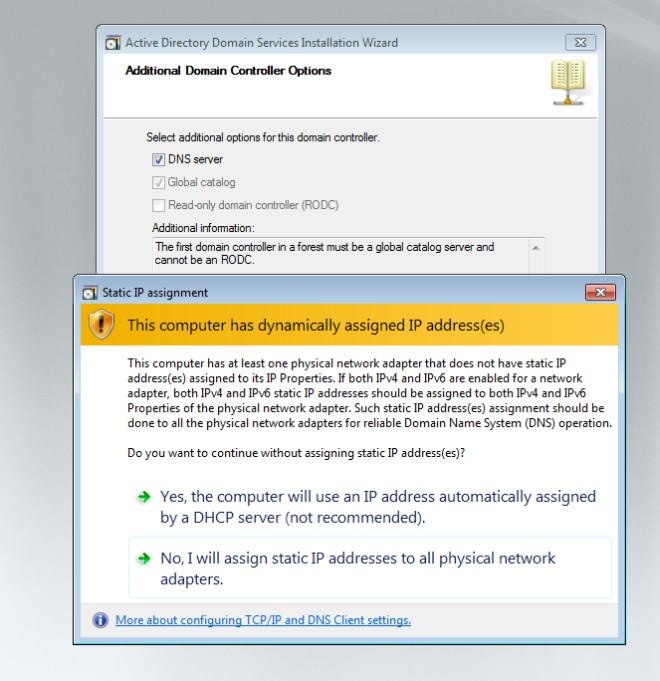
Για να αντιστοιχίσετε μια στατική διεύθυνση IP στον προσαρμογέα, μεταβείτε στοΚέντρο δικτύου και κοινής χρήσης και κάντε κλικ στην επιλογή Αλλαγή ρυθμίσεων προσαρμογέα. Από εδώ επιλέξτε TCP / IPv4 και ορίστε ένα στατικό IP, π.χ. 192.168.1.254. Επίσης, ορίστε μια προεπιλεγμένη πύλη, η οποία είναι συνήθως η διεύθυνση IP ενός δρομολογητή. Στην ενότητα Προτιμώμενο DNS, μπορείτε να εισάγετε απλώς το Domain IP (το οποίο στην περίπτωση αυτή είναι 192.18.1.254) ή να προσθέσετε ένα loopback IP (127.0.0.1) έτσι ώστε ο τομέας να στείλει αυτόματα τα ερωτήματα DNS. Αυτό θα είναι χρήσιμο εάν αλλάξετε ποτέ την IP Domain, καθώς δεν θα χρειαστεί να προσαρμοστεί το DNS. Μπορείτε επίσης να χρησιμοποιήσετε ένα εναλλακτικό DNS στην ενότητα Alternative DNS Server. Για να μετακινηθείτε προς τα εμπρός, κάντε κλικ στο "Όχι, θα εκχωρήσω στατικές διευθύνσεις IP σε όλους τους φυσικούς προσαρμογείς".
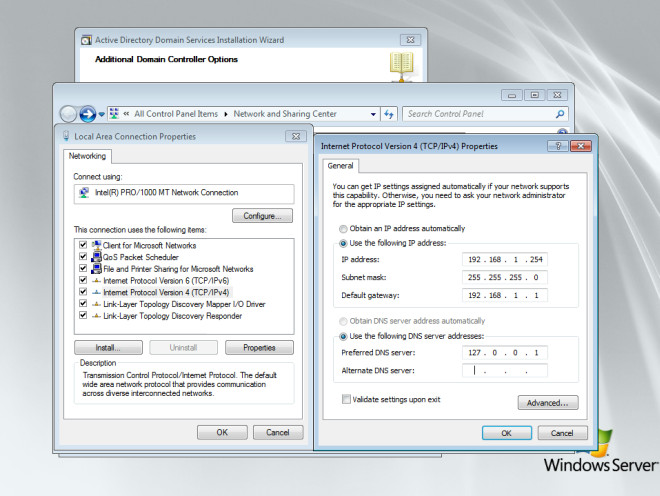
Στο επόμενο βήμα, θα έχετε την επιλογή νααποθηκεύστε τα αρχεία βάσης, αρχείου καταγραφής και SYSVOL στις ίδιες ή ξεχωριστές τοποθεσίες. Μερικοί διαχειριστές τις αποθηκεύουν ξεχωριστά για να εξισορροπήσουν τις εκτιμήσεις του φορτίου ή του χώρου στο σκληρό δίσκο, ενώ άλλοι αποθηκεύουν τους στην ίδια θέση. Αυτό δεν είναι πολύ μεγάλο ζήτημα στις μέρες μας, ειδικά λόγω των καλύτερων μηχανισμών ανάκτησης καταστροφών.
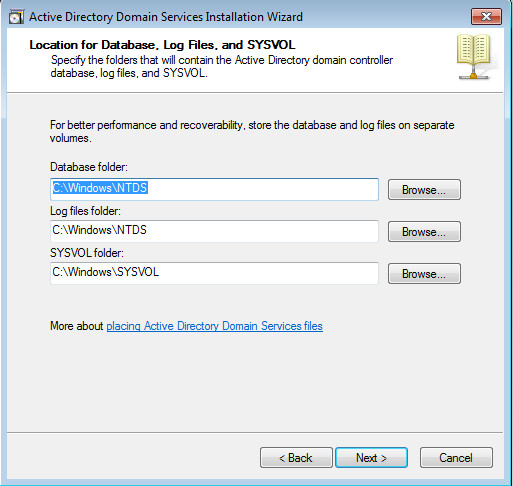
Πηγαίνοντας προς τα εμπρός, θα σας ζητηθεί να αποθηκεύσετε ένα(που είναι ξεχωριστός από τον λογαριασμό του Διαχειριστή Τομέα). Αυτός ο κωδικός πρόσβασης έχει ρυθμιστεί ώστε να χρησιμοποιείται όταν ο ελεγκτής τομέα ενεργοποιείται στη λειτουργία Επαναφορά Υπηρεσιών καταλόγου.
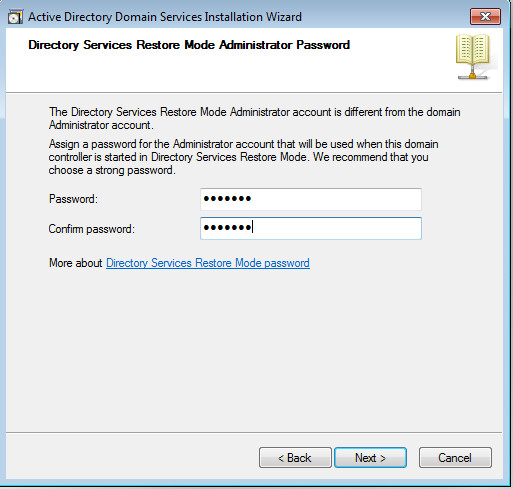
Στο τελευταίο μέρος του οδηγού, μπορείτε να ελέγξετε τη σύνοψη των διαμορφώσεων στο πλαίσιο Ανασκόπηση των επιλογών σας και να προχωρήσετε στη δημιουργία του τομέα σας.
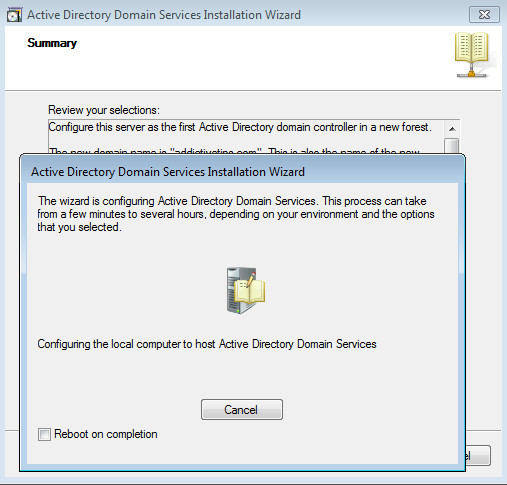
Η εγκατάσταση θα ολοκληρωθεί μετά από μια σύντομη χρονική περίοδο (ανάλογα με τις δυνατότητες του υλικού σας) και θα μπορείτε να αρχίσετε να εργάζεστε με το Domain σας μετά την επανεκκίνηση του συστήματος.
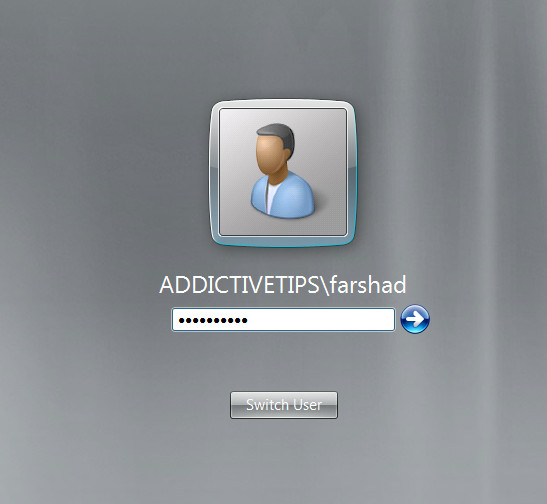













Σχόλια